قم بإنشاء خلفية بتأثير "bokeh" في Photoshop
في هذا الدرس سوف نتعلم كيفية إنشاء خلفية جميلة مع تأثير "bokeh" في Photoshop.
لذلك ، قم بإنشاء مستند جديد بالضغط على CTRL + N. يجب تحديد أحجام الصور وفقًا لاحتياجاتك. يتم تعيين دقة على 72 بكسل لكل بوصة . هذا الإذن مناسب للنشر على الإنترنت.
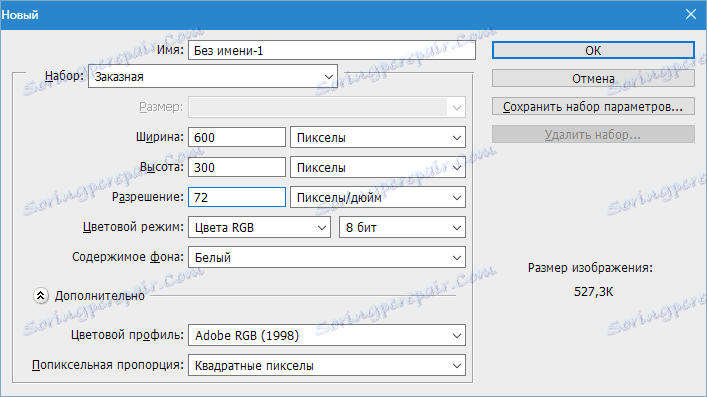
املأ المستند الجديد بتدرج نصف قطري. اضغط على المفتاح G وحدد "تدرج شعاعي" . اختيار الألوان ترضيك. يجب أن يكون اللون الرئيسي خلفية أخف قليلاً.
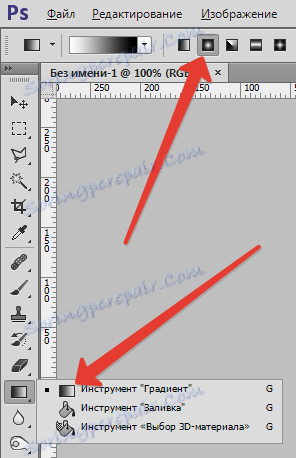
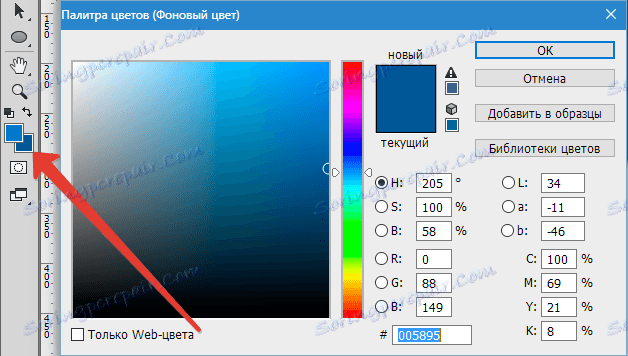
ثم ارسم خط التدرج من أعلى إلى أسفل. إليك ما يجب أن يحدث:
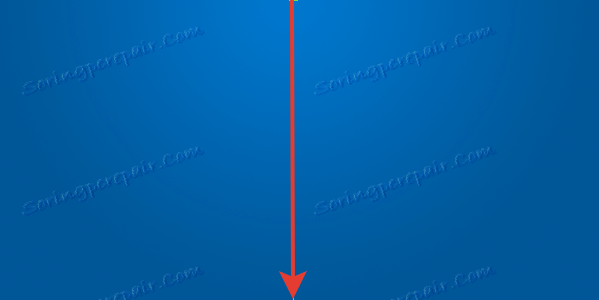
بعد ذلك ، قم بإنشاء طبقة جديدة ، حدد أداة القلم (مفتاح P ) وارسم منحنى مثل هذا:
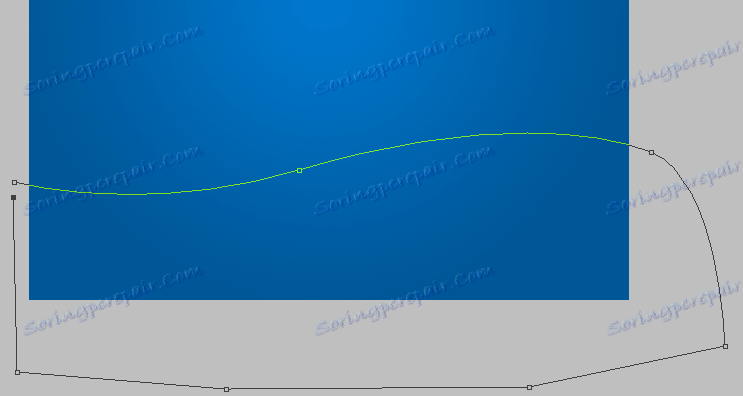
يجب إغلاق المنحنى من أجل الحصول على كفاف. ثم قم بإنشاء المنطقة المحددة وقم بتعبئتها باللون الأبيض (على الطبقة الجديدة التي أنشأناها). ما عليك سوى النقر داخل المخطط باستخدام زر الماوس الأيمن وتنفيذ الإجراءات ، كما هو موضح في لقطات الشاشة.
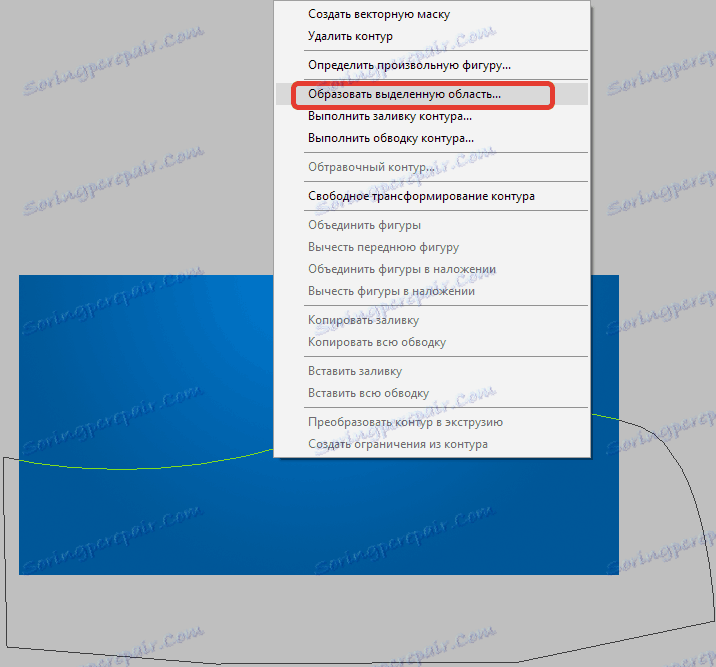
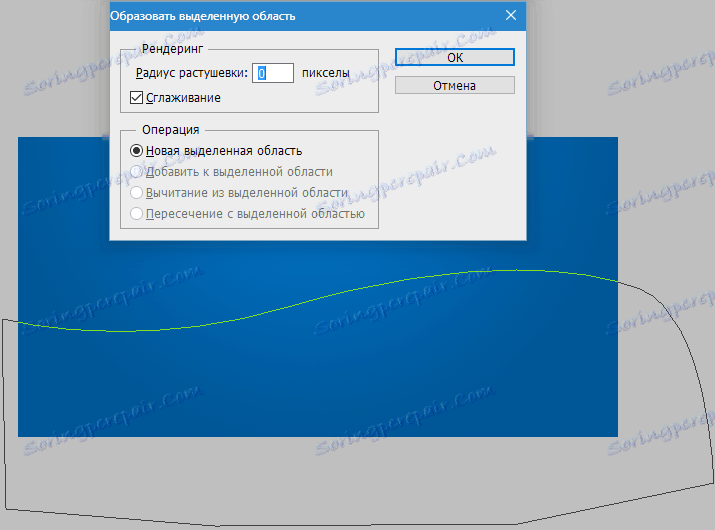
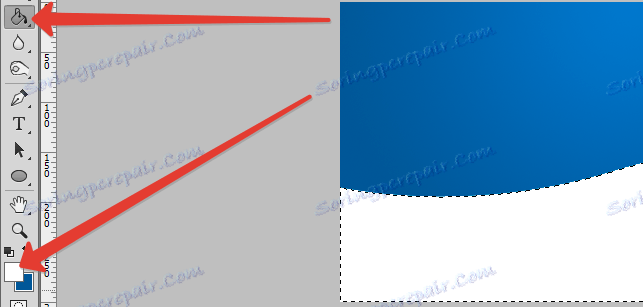
أزل التحديد بالضغط على CTRL + D.
الآن انقر مرتين على الطبقة ذات الشكل المملوء حديثًا لفتح الأنماط.
في معاملات المزج ، حدد "Soft Light" أو "Multiply" ، قم بتطبيق تدرج. بالنسبة إلى التدرج اللوني ، حدد وضع "Soft Light" .
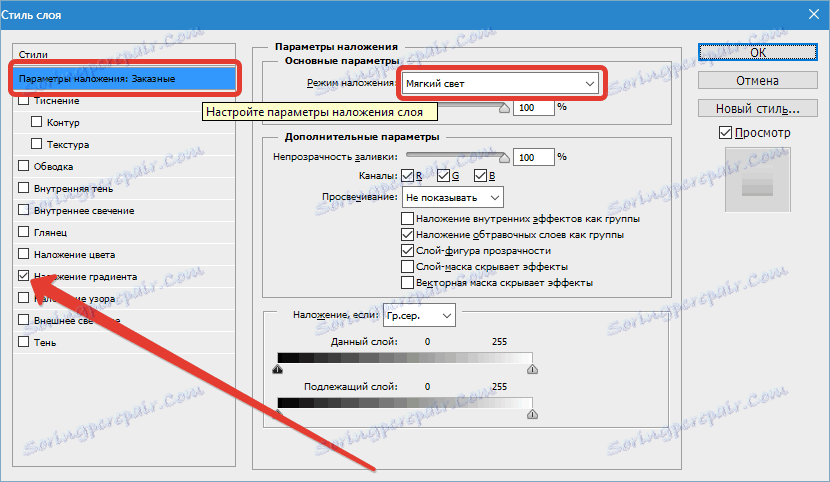
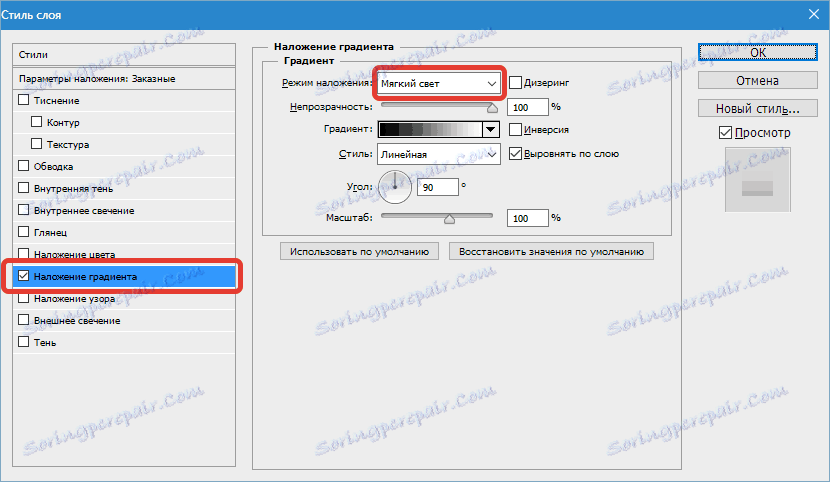
والنتيجة هي شيء من هذا القبيل:

بعد ذلك ، قم بتكوين الفرشاة المستديرة المعتادة. حدد هذه الأداة على اللوحة واضغط على F5 للوصول إلى الإعدادات.
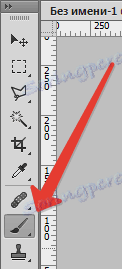
نضع جميع الغربان ، كما في الصورة ، وانتقل إلى علامة التبويب "ديناميات النموذج" . وضعنا تذبذب حجم 100٪ والتحكم "ضغط القلم" .
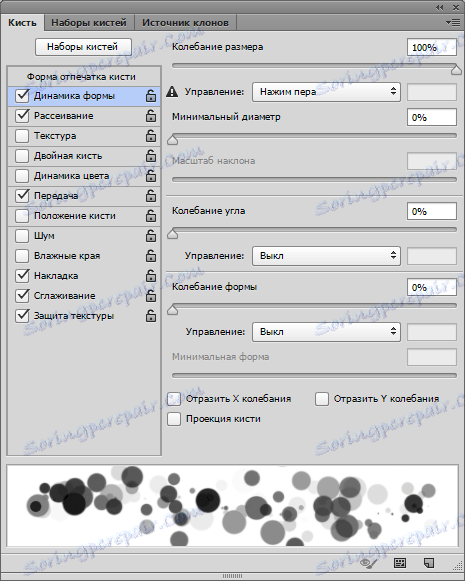
بعد ذلك ، في علامة التبويب "التشتت" ، نختار المعلمات لجعلها تبدو مثل لقطة الشاشة.
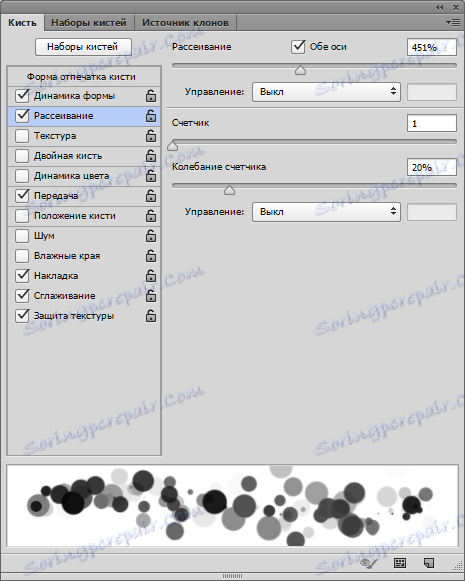
في علامة التبويب "نقل" ، سوف نلعب أيضًا مع أشرطة التمرير لتحقيق التأثير المطلوب.
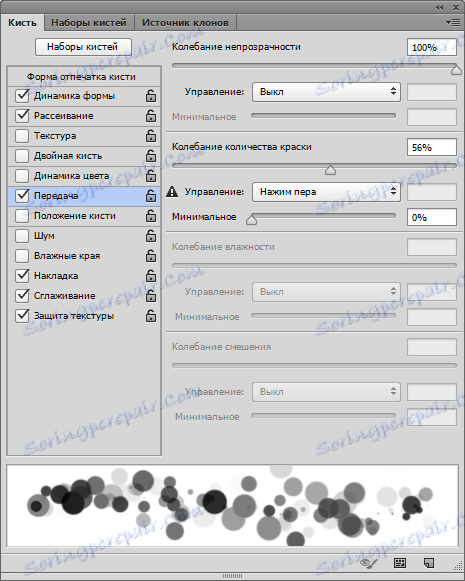
بعد ذلك ، قم بإنشاء طبقة جديدة وقم بتعيين وضع المزج على Soft Light .
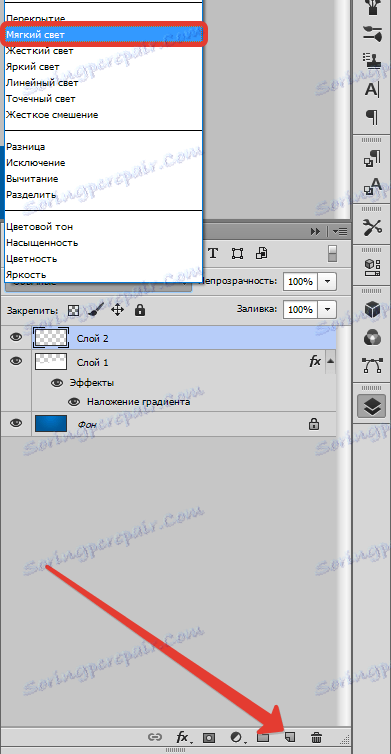
على هذه الطبقة الجديدة سوف نرسم بفرشتنا.

لتحقيق تأثير أكثر إثارة للاهتمام ، يمكن أن تكون هذه الطبقة غير واضحة من خلال تطبيق مرشح "Gaussian Blur" ، وعلى الطبقة الجديدة تكرر ضربة الفرشاة. يمكن تغيير القطر.

ستساعدك التقنيات المستخدمة في هذا البرنامج التعليمي على إنشاء خلفيات ممتازة لعملك في Photoshop.
